
Toolwiz Time Freeze е безплатна програма за замразяване на системата и състоянието на Windows. С помощта на програмата Time Freeze можете да запазите първоначалното състояние на Windows и да защитите компютъра си от нежелани промени, от действията на злонамерени програми, нежелан рекламен софтуер и т.н..
След завършване на работата на компютъра, при нов старт, операционната система Windows ще се върне в първоначалното си състояние, което е било по времето, когато Toolwiz Time Freeze стартира на вашия компютър.
Съдържание:- Инсталиране на Toolwiz Time Freeze
- Русификация Toolwiz Време за замразяване
- Настройки и използване на Toolwiz Time Freeze
- Изводи на статията
В програмата Toolwiz Time Freeze можете да включите „замразяването“ на системата с едно щракване на мишката. Всички допълнителни промени на вашия компютър ще настъпят във виртуална среда (виртуална система), в така наречената „пясъчна кутия“. Докато работите на компютъра си, можете да провеждате различни експерименти, да посещавате опасни сайтове, да инсталирате непознати програми и др. В същото време системният диск на вашия компютър ще бъде защитен от всякакви промени.
След като изключите компютъра или след рестартирането му, всички промени на вашия компютър ще бъдат анулирани. Вашата операционна система ще се върне в състоянието, което е било в момента на стартирането на Toolwiz Time Freeze. Всички настройки, направени в този момент, ще бъдат анулирани, всички файлове, изтеглени от интернет, ще бъдат изтрити от вашия компютър, с една дума, всички нежелани промени, например направени през това време от злонамерени програми на вашия компютър, ще бъдат анулирани.
Вашият компютър ще се върне в състоянието, което е имал преди "замразяването" на Windows, използвайки програмата Toolwiz Time Freeze. Само тези промени, които преди са били направени в списъка за изключване, ще бъдат запазени на вашия компютър. По същество ще имате операционна система, която не може да се декларира..
Можете да изтеглите програмата Freewiz Time Freeze от официалния уебсайт на производителя: базиран в Сингапур ToolWiz. Безплатното приложение работи в операционна система Windows.
ToolWiz Time Freeze изтеглянеИнсталиране на Toolwiz Time Freeze
Инсталирането на Toolwiz Time Freeze на компютър не трябва да създава особени затруднения. Първо в съветника за инсталиране на приложението щракнете върху бутона "Напред" и след това се съгласете с лицензионното споразумение, като кликнете върху бутона "Приемам". След това кликнете върху бутона "Напред".
В прозореца "Незадължителна настройка" ще бъдете помолени да изберете настройките за програмата за замразяване на Toolwiz Time.
На първо място, тук можете да изберете размера на кеша, който програмата ще използва за своята работа.
По подразбиране програмата запазва 5120 MB за себе си. Този размер ще бъде достатъчен в огромното мнозинство от случаите. Тук можете да увеличите размера на кеша, който тази програма ще използва..
В този прозорец се активира опцията „Деактивиране на замразяването на времето, докато сте в безопасен режим на Windows“, така че програмата за замразяване на времето Toolwiz не работи при стартиране на безопасен режим в Windows. Това е логично, в противен случай потребителят няма да може да поправи проблемите на компютъра си или да направи необходимите настройки след стартиране на системата в безопасен режим.
Останалите настройки (разрешаване на постоянно „замразяване“ на системния дял или активиране на защитата с парола) могат да се извършат в главния прозорец на програмата Freewiz Time Freeze.
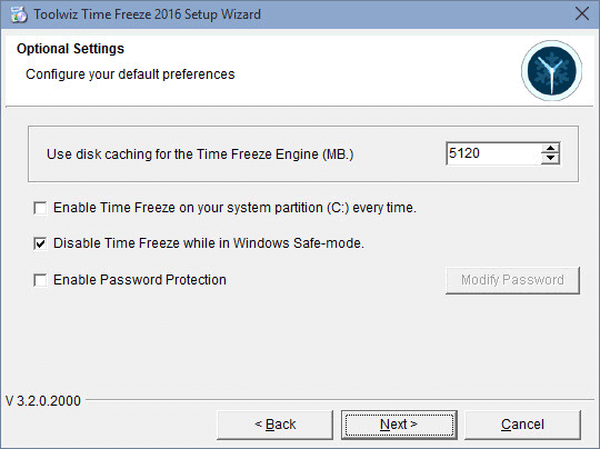
След приключване на инсталационния процес ще трябва да рестартирате компютъра.
След стартиране на операционната система Windows, в областта за уведомяване ще се появи икона на програма. Използвайки тази икона, можете веднага да стартирате програмата Toolwiz Time Freeze или първо да отворите основния прозорец на помощната програма.
Това е основният прозорец на приложението Toolwiz Time Freeze на английски.

Русификация Toolwiz Време за замразяване
Toolwiz Time Freeze работи на английски. Там всичко е просто, но ако ще ви бъде по-лесно да използвате тази програма на руски език, можете да изтеглите неофициалния крак на Timewiz Toolwiz Time Freeze от моя сайт.
Crack Време за замразяване на ToolWizСлед това в папката за инсталиране на програмата заменете оригиналния файл "Languare" с тази пукнатина.
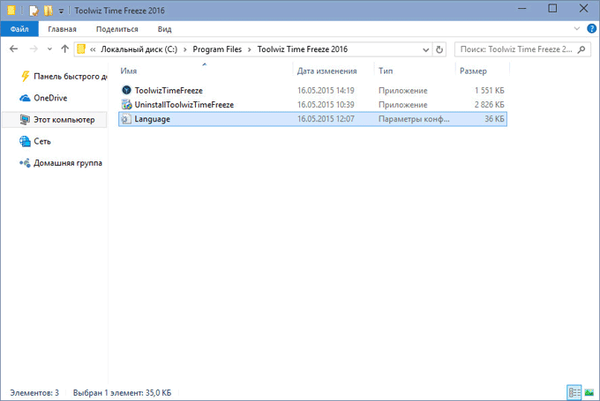
След това можете да стартирате програмата Toolwiz Time Freeze. Интерфейсът на това приложение вече ще бъде на руски език.
За тези потребители, които няма да русифицират тази програма, ще дублирам текста на настройките на английски в скоби.
Ако програмата е изключена (работи само услугата), иконата на приложението в областта за уведомяване ще бъде тъмно кафява; когато програмата работи, иконата на приложението ще стане тъмно синя.
От контекстното меню можете веднага да стартирате програмата, като изберете елемента "Старт" (Start Time Freeze). За да отворите главния прозорец на програмата, ще трябва да кликнете върху елемента "Покажи главния прозорец" (Покажи програма).
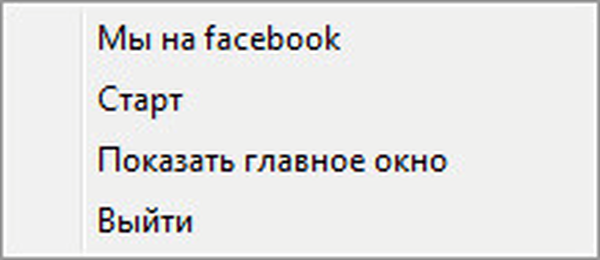
Ето как изглежда основният прозорец на Toolwiz Time Freeze на руски език.
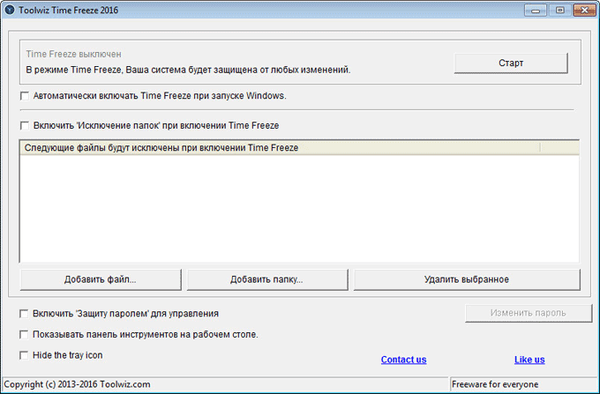
Настройки и използване на Toolwiz Time Freeze
Ако активирате опцията „Автоматично активирайте Time Freeze при стартиране на Windows.“ (Активирайте автоматично замразяване на времето при стартиране на Windows), в този случай програмата Freewiz Time Freeze ще стартира веднага след старта на операционната система. Когато работите в този режим, след изключване на компютъра, всички записани или променени данни ще бъдат изтрити от вашия компютър.
В Toolwiz Time Freeze можете да добавяте конкретни папки и файлове към изключения. За да направите това, ще трябва да активирате опцията „Активиране на„ Изключване на папки “, когато активирате Време за замразяване“ (Активиране на изключването на папки, когато Времето за замразяване е включено).
С помощта на бутона "Добавяне на файл ..." можете да добавяте всякакви файлове към изключенията. С помощта на бутона "Добавяне на папка ..." можете да добавите необходимата папка към изключенията.
Файлове и папки, поставени в изключения, няма да бъдат замразени в Toolwiz Time Freeze. Всички промени, направени с тези данни, ще бъдат записани на вашия компютър..
Ако трябва да премахнете някое от изключенията, ще трябва да изберете съответния елемент в изключенията и след това да кликнете върху бутона „Премахване на избрания“.
Можете да зададете парола за въвеждане на настройките на програмата, ако няколко потребители използват вашия компютър едновременно. Без да знаят паролата, други потребители няма да могат да променят настройките на това приложение.
Може да се интересувате също от:- Sandboxie - изпълнение на програми в пясъчна кутия или в изолирана среда
- Windows 10 Sandbox (Windows Sandbox): безопасна пясъчна кутия
За да зададете парола, ще трябва да активирате опцията „Активиране на защитата с парола за контрола“. След активирането на този елемент ще трябва да кликнете върху бутона „Промени паролата“, за да въведете паролата за програмата.
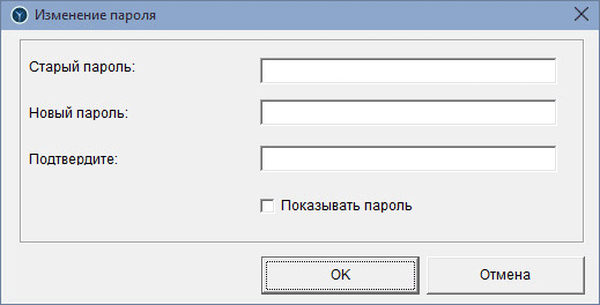
След рестартиране на Windows, когато се опитвате да отворите основния прозорец на програмата, може да се отвори прозорец за въвеждане на парола. Ако не сте задали парола в програмата, тогава просто кликнете върху бутона "OK" в този прозорец, след което основният прозорец на програмата ще се отвори.
Можете да инсталирате лентата с инструменти на работния плот на вашия компютър. За да направите това, ще трябва да активирате опцията „Показване на лентата с инструменти на вашия работен плот“.
Ще бъде възможно да стартирате програмата Toolwiz Time Freeze за „замразяване“ на системата от областта за уведомяване или от главния прозорец на приложението с помощта на бутона „Start Time Freeze“.
Можете да изключите програмата от главния прозорец на програмата, като използвате бутона Stop (Stop Time Freeze) или от контекстното меню от областта за уведомяване. След като изключите програмата Toolwiz Time Freeze, ще трябва да рестартирате компютъра.
След ново зареждане на Windows, всички предишни промени на вашия компютър няма да бъдат запазени, операционната система Windows ще се върне в състоянието, което е имало преди старта на програмата Freewiz Time Freeze..
Изводи на статията
Безплатната програма Toolwiz Time Freeze е проектирана да поддържа първоначалното състояние на системата. След стартиране на това приложение Windows ще замръзне, като по този начин системният дял ще бъде защитен от промени. След приключване на работата на компютъра, всички промени, направени през това време на системното устройство на вашия компютър, ще бъдат анулирани, операционната система Windows ще се върне в предишното си състояние.
Свързани публикации:- Указания за интернет и компютърна сигурност
- Malwarebytes Anti-Malware - търсене и премахване на зловреден софтуер
- 360 Total Security - безплатен антивирус
- Как да деактивирате Windows Defender - 7 начина
- Самият браузър се отваря с реклама: как да го поправим











